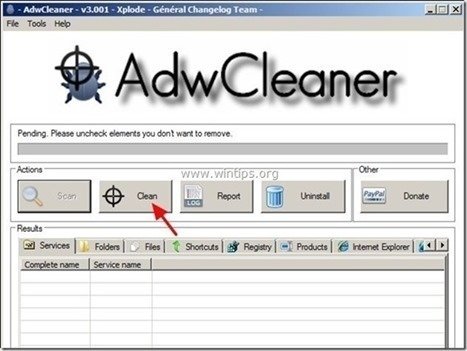Índice
“ WebInternetSecurity ” ( www.webinternetsecurity.com ) é um software de segurança suspeito que entra no seu computador como um pacote de software quando você baixa e instala outro software gratuito a partir da Internet. Quando " WebInternetSecurity " é instalado no seu computador, ele roda no Windows Start-up e adiciona tarefas agendadas para iniciar o programa em horários agendados. O " WebInternetSecurity " parece legítimo, mas é responsável por anúncios e pop-ups que são exibidos quando você usa seu computador.
Para remover WebInternetSecurity programa malicioso de y o nosso computador, siga as instruções dadas abaixo:

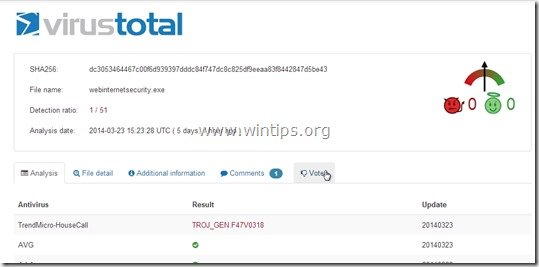
Como se ver livre de " WebInternetSecurity " suspeito software.
Passo 1: Terminar & Apagar ' WebInternetSecurity' (Segurança na Internet) processo com RogueKiller.
1. download e salvar " RogueKiller " no seu computador'* (por exemplo, no seu Desktop).
Aviso*: Descarregar versão x86 ou X64 de acordo com a versão do seu sistema operacional. Para encontrar a versão do seu sistema operacional, " Clique direito " no ícone do seu computador, escolha " Imóveis " e olha para " Tipo de sistema " secção.
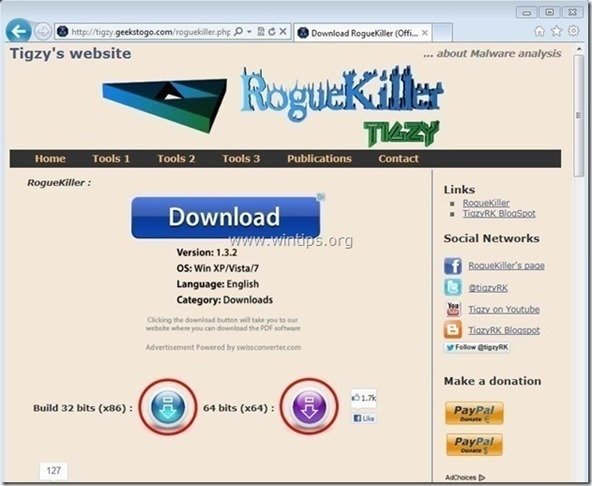
2. duplo clique para correr RogueKiller .
3. Deixe o prescrever para completar e depois pressione em " Digitalização " para fazer uma varredura completa.
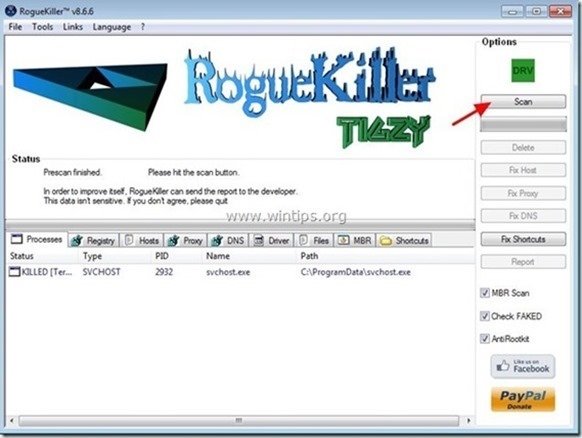
3. Quando a varredura completa estiver concluída, pressione a tecla "Eliminar". para remover todos os itens maliciosos encontrados.
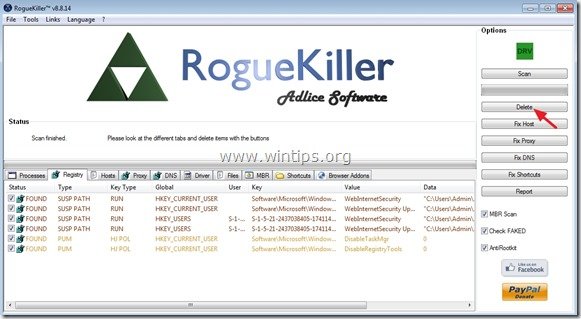
4. fechar RogueKiller utilidade.
Passo 2. Desinstalar " WebInternetSecurity "app do seu painel de controle.
1. Para fazer isto, vá para:
- Windows 8/7/Vista: Início > Painel de controle . Windows XP: Início > Configurações > Painel de Controlo
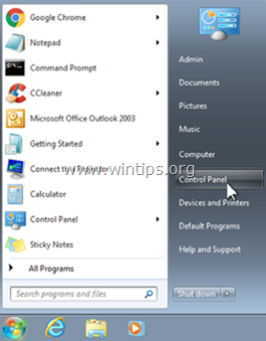
2. Duplo clique para abrir
- Adicionar ou remover programas se você tem o Windows XP Programas e características se você tiver o Windows 8, 7 ou Vista.
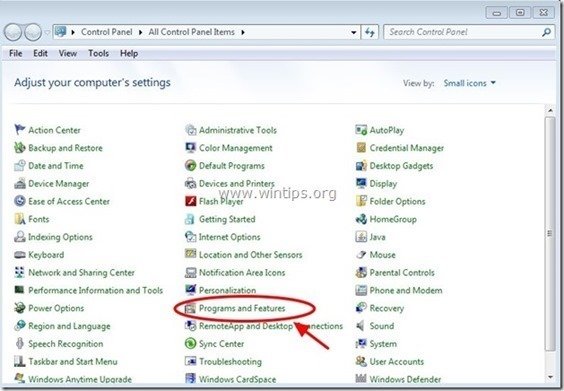
3. Na lista de programas, encontrar e Remover (Desinstalar) estes programas* :
- WebInternetSecurity* Remova também qualquer outra aplicação desconhecida ou indesejada.
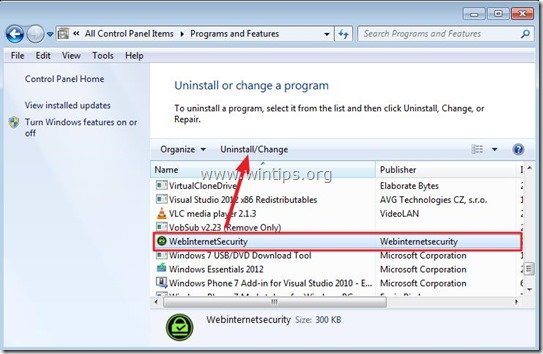
Em WebInternetSecurity desinstalar tela selecionar " Continuar ”
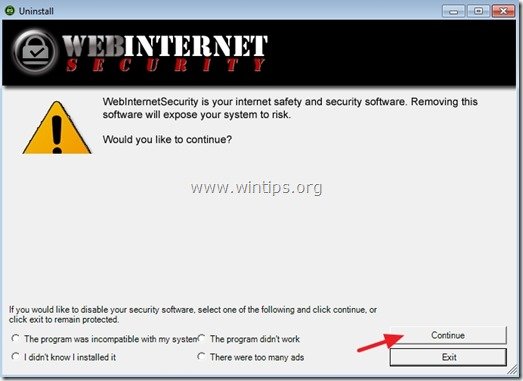
**Prensa " Sim "para remover o certificado da Root Store.

Passo 3: Remover Web-Internet-Security Adware com AdwCleaner.
1. download e salvar "AdwCleaner". para a sua área de trabalho.
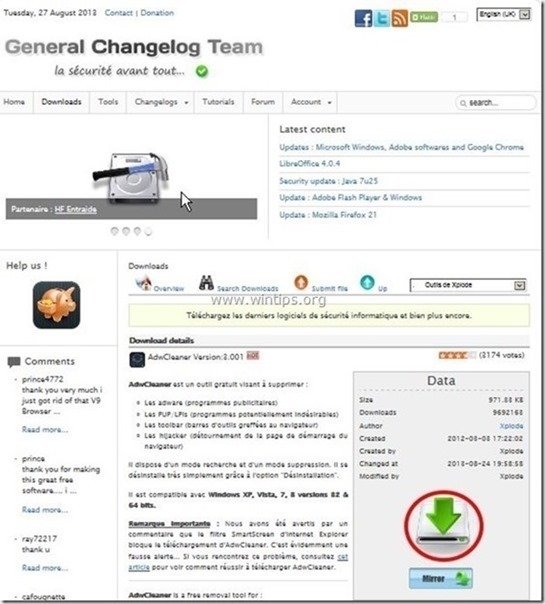
2. fechar todos os programas abertos e Clique duplo para abrir "AdwCleaner" da sua área de trabalho.
3. Imprensa " Digitalização ”.
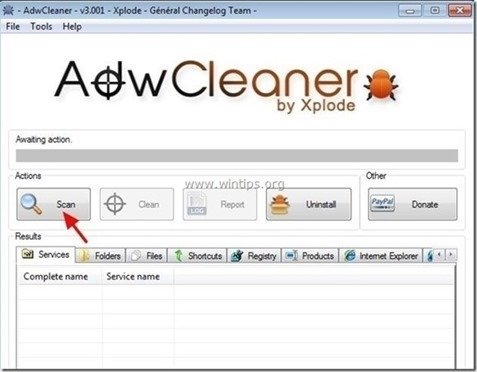
4. Quando a varredura estiver concluída, pressione "Limpo "para remover todas as entradas maliciosas indesejadas.
4. Imprensa " OK " em " AdwCleaner - Informações". e imprensa " OK "novamente para reiniciar o seu computador .
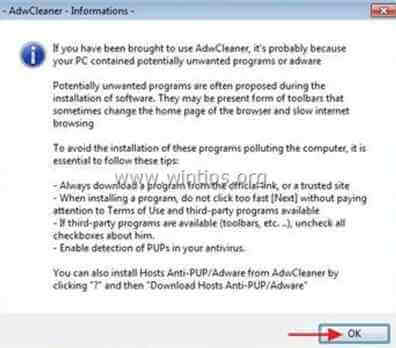
5. Quando o seu computador reiniciar, fechar " AdwCleaner". janela de informação (readme) e continue para o próximo passo.
Passo 4. remover WebInternetSecurity com Malwarebytes Anti-Malware Free.
Descarregar e instalar Um dos mais confiáveis programas anti malware GRÁTIS hoje em dia para limpar seu computador das ameaças maliciosas remanescentes. Se você quiser ficar constantemente protegido contra ameaças malware, existentes e futuras, recomendamos que você instale o Malwarebytes Anti-Malware PRO:
Proteção MalwarebytesTM
Remove Spyware, Adware & Malware.
Comece já o seu download gratuito!
1. Corra". Malwarebytes Anti-Malware". e permitir que o programa atualize para sua última versão e base de dados maliciosa, se necessário.
2. Quando a janela principal "Malwarebytes Anti-Malware" aparecer na sua tela, escolha a opção " Realizar varredura rápida "opção e depois pressione". Digitalização "e deixe o programa verificar o seu sistema em busca de ameaças.

3. Quando a digitalização estiver concluída, pressione "OK". para fechar a mensagem de informação e depois imprensa o "Mostrar resultados". botão para view e remover as ameaças maliciosas encontradas.
 .
.
4. na janela "Mostrar Resultados cheque - usando o botão esquerdo do seu mouse... todos os objectos infectados e depois escolha o " Remover Seleccionada " e deixar o programa remover as ameaças selecionadas.

5. Quando o processo de remoção de objetos infectados estiver concluído "Reinicie o seu sistema para remover todas as ameaças activas adequadamente".

6. Continuar para o próximo passo.
Aconselhamento: Para garantir que o seu computador está limpo e seguro, realizar uma verificação completa do Anti-Malware da Malwarebytes no Windows "Modo Seguro .*
*Para entrar no modo de segurança do Windows, pressione o botão " F8 " enquanto seu computador está inicializando, antes do aparecimento do logotipo do Windows. Quando o " Menu de Opções Avançadas do Windows " aparece no seu ecrã, use as teclas de setas do seu teclado para se mover para a Modo Seguro opção e depois pressione "ENTRAR “.
Passo 5. Reinicie o seu computador e realize uma verificação completa com o seu programa antivírus original.

Andy Davis
O blog de um administrador de sistema sobre o Windows